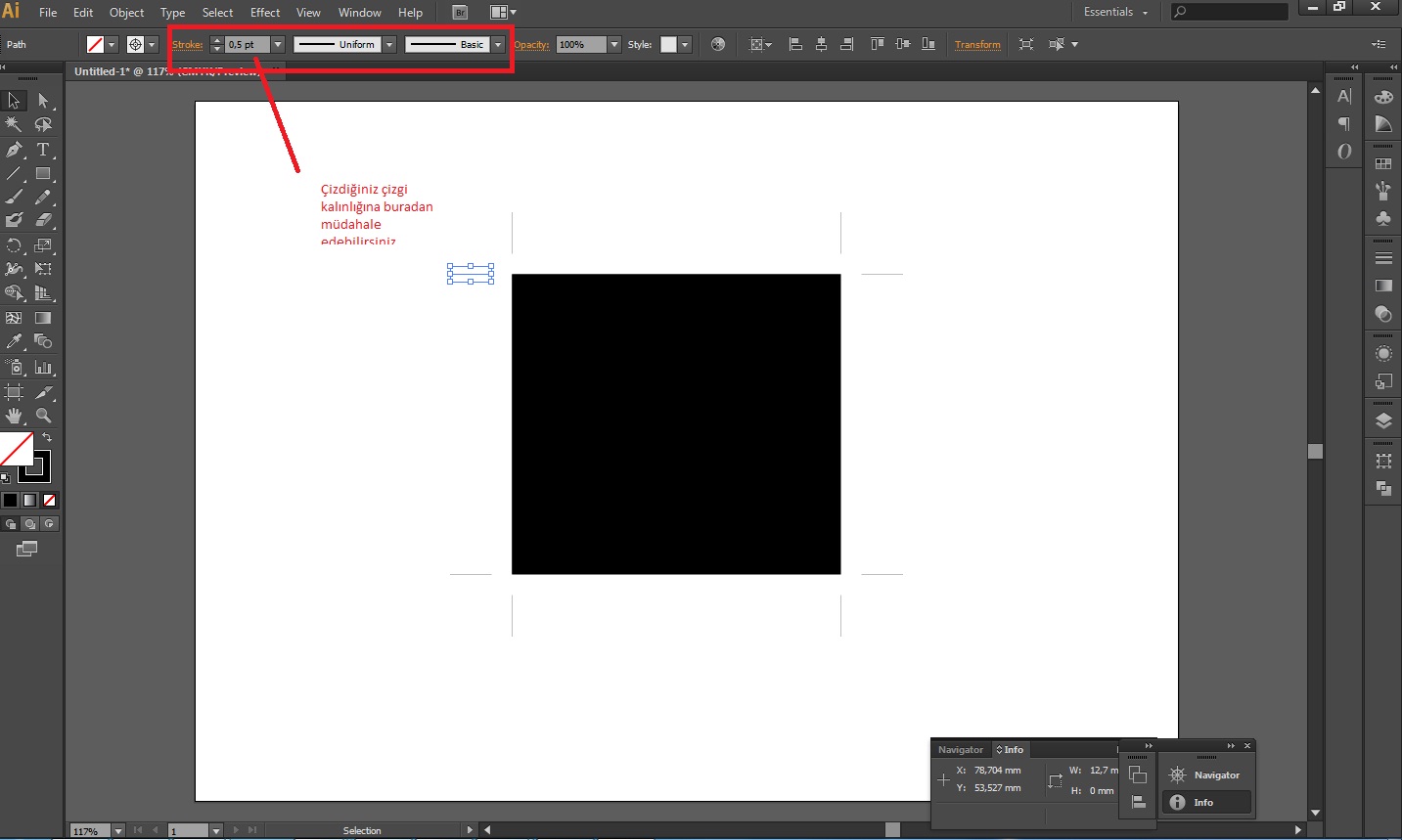Acemi Graf
Üye
- Kayıt
- 1 Temmuz 2010
- Mesaj
- 3
- Tepki
- 0
Arkadaşlar Merhabalar...
Teknolojinin Nimetlerinden Yararlanmak İçin CS4 Olan Progrmımızı CS6'ya Yükselttik Fakat Gerekli Ayarlar Konusunda Biraz Sıkıntı Çekmekteyiz Programa Çok Hakim Değiliz Maalesef Özellikle Ayarları Konusunda İllustratör CS6 Kurulumdan Sonra Yapmamız Gereken Genel Bir Ayarlama Hakkında Bilgi Verebilirseniz Sevinirim..
İllustratör CS6 Kurulumdan Sonra Yapmamız Gereken Genel Bir Ayarlama Hakkında Bilgi Verebilirseniz Sevinirim..
En Basitinden Kros İçin Bir Çizgi Çekipte Kalınlığını 0,25 Yapmak İstediğimde Otomatik Olarak 1 punt. Oluyor Yada Çalışma Sayfamın Açılışta 0,0 Konumu Sol Üstte Değilde Sol Altta Olmasını İstiyorum Buna Benzer Olaylar..
Yada Çalışma Sayfamın Açılışta 0,0 Konumu Sol Üstte Değilde Sol Altta Olmasını İstiyorum Buna Benzer Olaylar..
Teknolojinin Nimetlerinden Yararlanmak İçin CS4 Olan Progrmımızı CS6'ya Yükselttik Fakat Gerekli Ayarlar Konusunda Biraz Sıkıntı Çekmekteyiz Programa Çok Hakim Değiliz Maalesef Özellikle Ayarları Konusunda
En Basitinden Kros İçin Bir Çizgi Çekipte Kalınlığını 0,25 Yapmak İstediğimde Otomatik Olarak 1 punt. Oluyor